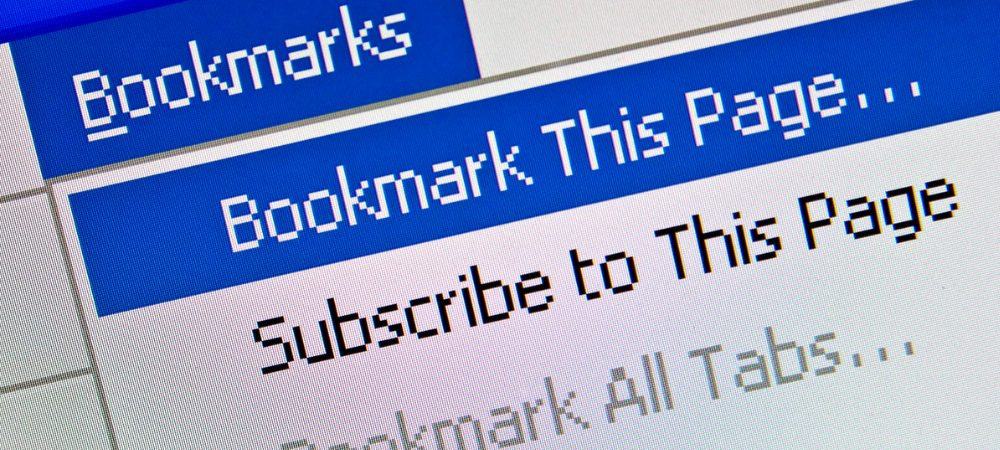
Yksi kätevistä asioista, joita voit tehdä Google Chromen kanssa, on kirjanmerkkien, selainhistorian ja muun synkronoiminen koneiden välillä kirjautumalla sisään Google-tililläsi. Microsoft Edge, mahdollistaa tietojen synkronoinnin myös muiden Windows 10 -laitteiden välillä.
Päivittää: Tämä artikkeli on alun perin kirjoitettu Legacy Edge -sivustolle. Tämä on Windows 10: n sisäänrakennettu versio. Mutta yritys on tappanut kyseisen selaimen.
Microsoft on sittemmin julkaissut alustojen välisen Chromium-version. Kirjanmerkkien synkronoimiseksi sinun on kirjauduttava Windows 10-, macOS-, Linux-, iOS- tai Android-selaimeen Microsoft-tilisi kanssa. Varmista sitten, että selain synkronoi. Voit vahvistaa tämän napsauttamalla profiilikuvaketta oikeassa yläkulmassa.
Voit ottaa sen käyttöön napsauttamallaHallitse profiiliasetuksia”-Linkkiä. Ota sitten synkronointitoiminto käyttöön.
Sieltä voit valita, mitä tietoja synkronoidaan vai ei. Vaihda kytkimet päälle tai pois päältä.
Synkronoi tiedot Microsoft Legacy Edgen avulla
Päivitys: Jälleen, tämä koskee vain Edgen vanhaa versiota.
Käynnistä Edge ja siirry Asetukset-kohtaan ja Tili päälle Synkronoi suosikkisi ja lukulista.
Käynnistä nyt Edge toisella tietokoneellasi ja avaa Asetukset ja Tili-osiossa ja varmista, että suosikkien synkronointivaihtoehto on päällä. Alla olevassa esimerkissä laitteen synkronointia ei ole vielä otettu käyttöön. Jos näet saman asian, napsauta Laitteen synkronointiasetukset linkki.
Windows 10 -asetusohjelma avautuu Tilit> Synkronoi asetuksesi -osiossa. Varmista, että käynnistät Synkronoi asetukset vaihtaa. Täällä voit valita myös yksittäiset asetukset, jotka haluat synkronoida Windows 10 -laitteiden välillä. Yksittäisiä synkronoitavia asetuksia ovat Teema, Internet Explorerin asetukset, Salasanat ja paljon muuta.
Jos käytät a Windows Puhelin Windows 10 Mobilen avulla voit varmistaa, että Edge synkronoi myös sen. Käynnistä Edge, siirry Asetuksiin ja vieritä alas ja käännä Synkronoi sisältösi kytke päälle.
Siinä kaikki siinä on. Nyt Edge-tiedot synkronoidaan jokaisella Windows 10 -laitteellasi. On syytä mainita, että joudut ehkä käynnistämään Edgen uudelleen yhdessä tai molemmissa koneissa synkronointiprosessin pakottamiseksi.
Jos olet käyttänyt toista selainta ja haluat siirtyä Edgeen, tutustu Chrome-, IE- tai Firefox-kirjanmerkkien tuomiseen Microsoft Edgeen.
Haluatko pitää Microsoft Edge -kirjanmerkit ja muut Windows 10 -asetukset synkronoituna? Jätä kommentti alla ja kerro meille ajatuksesi.